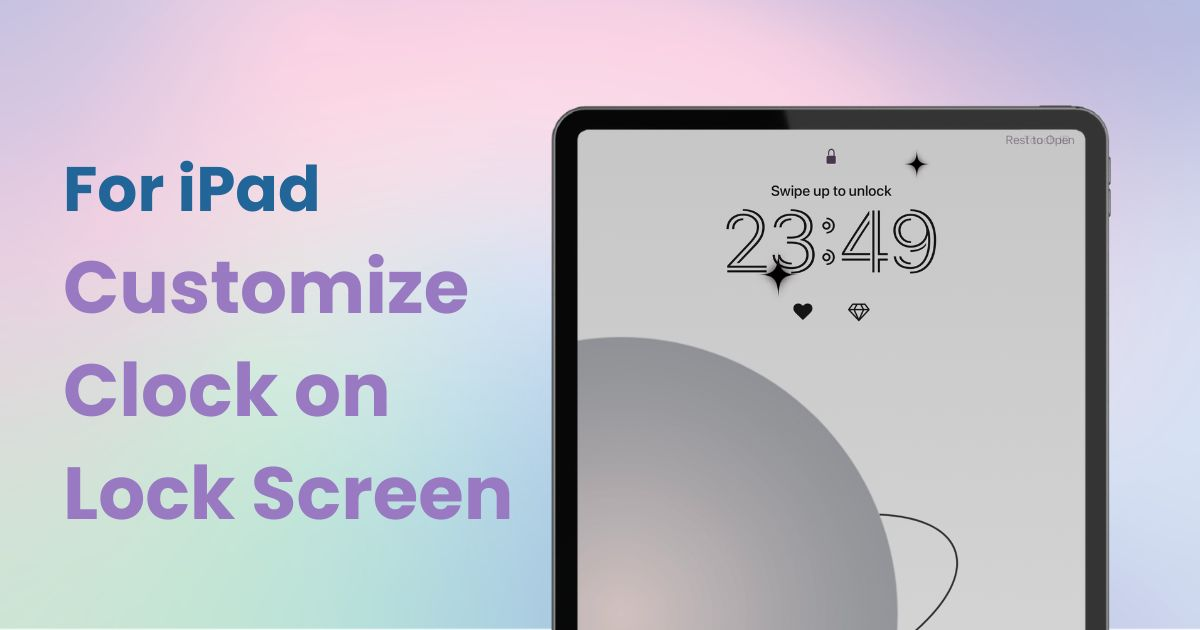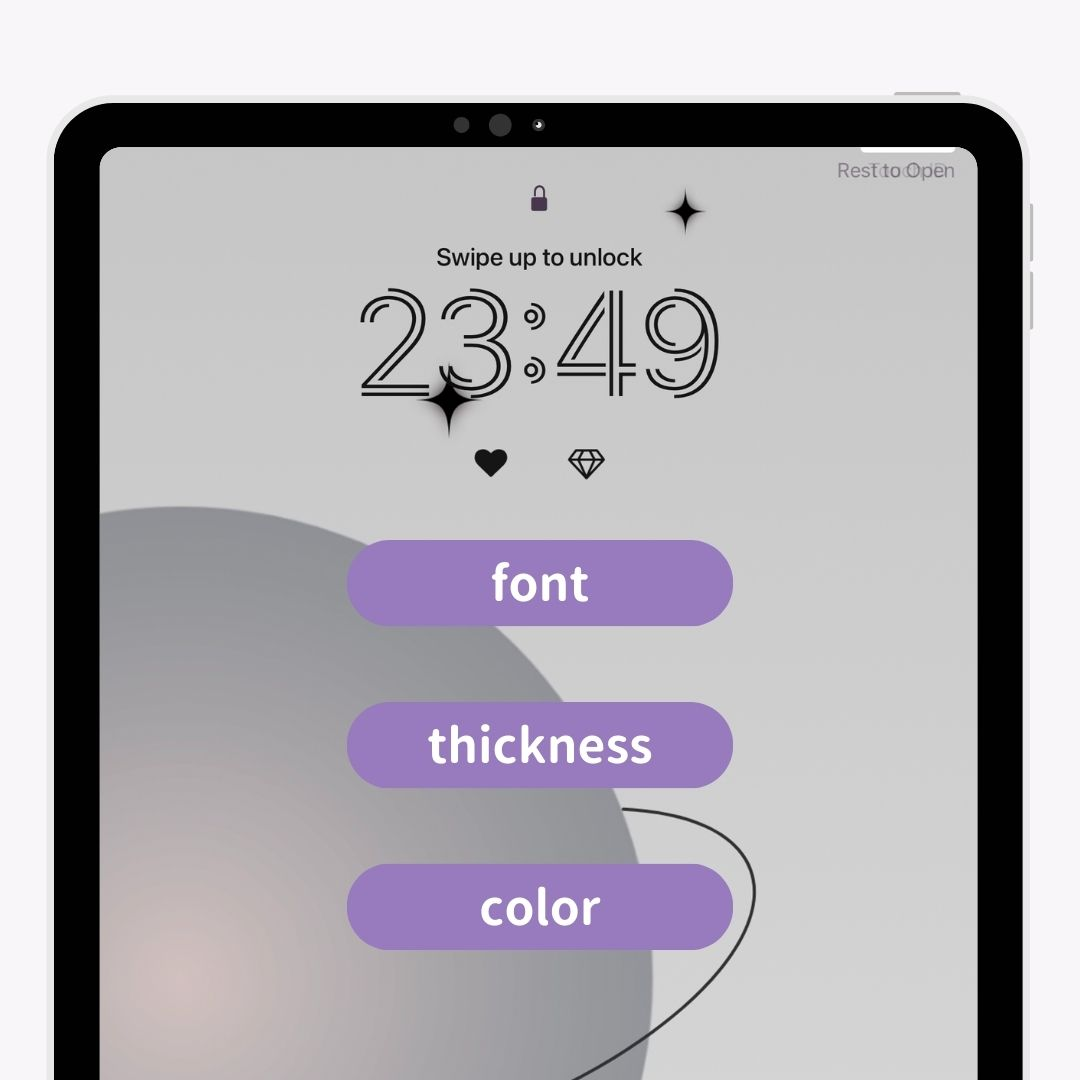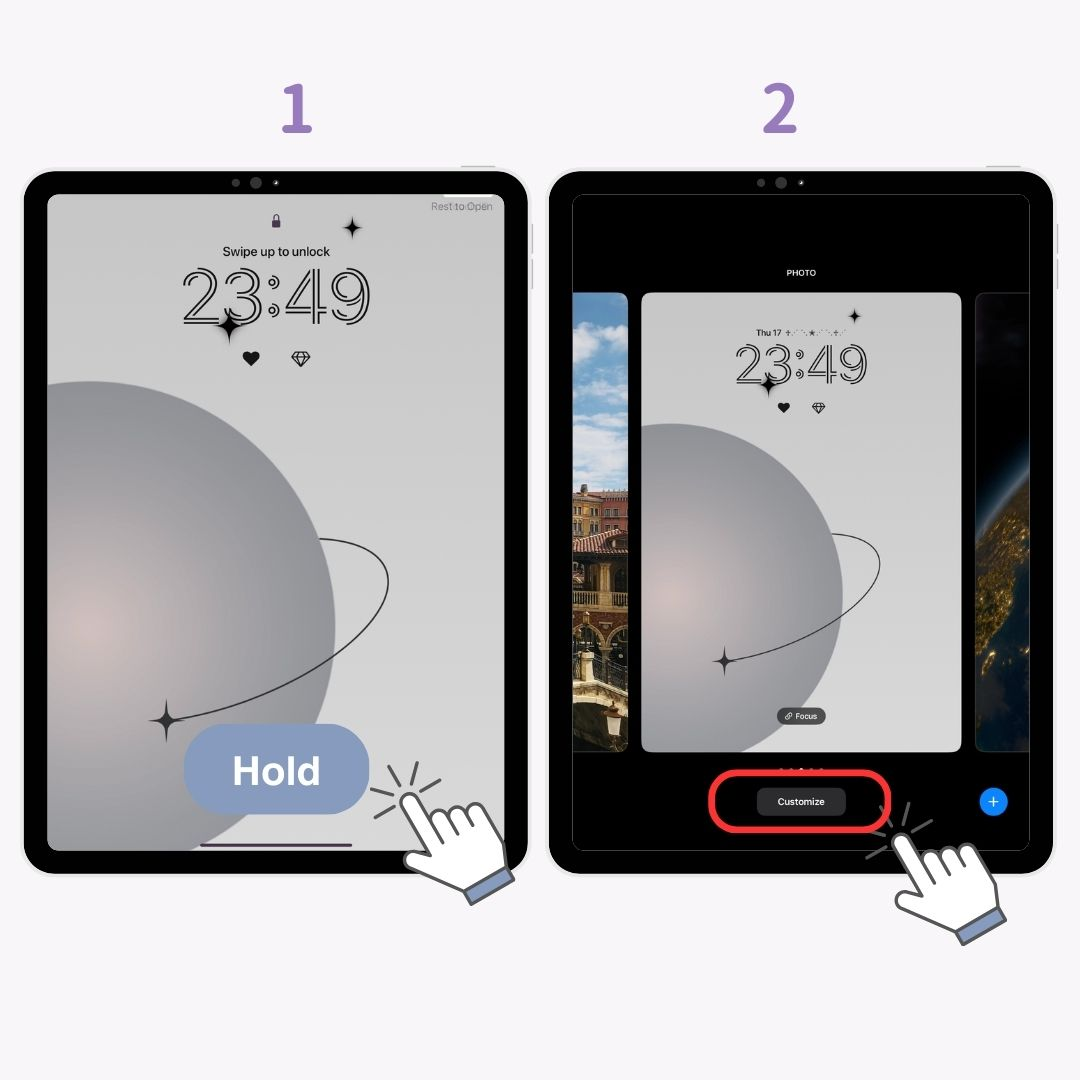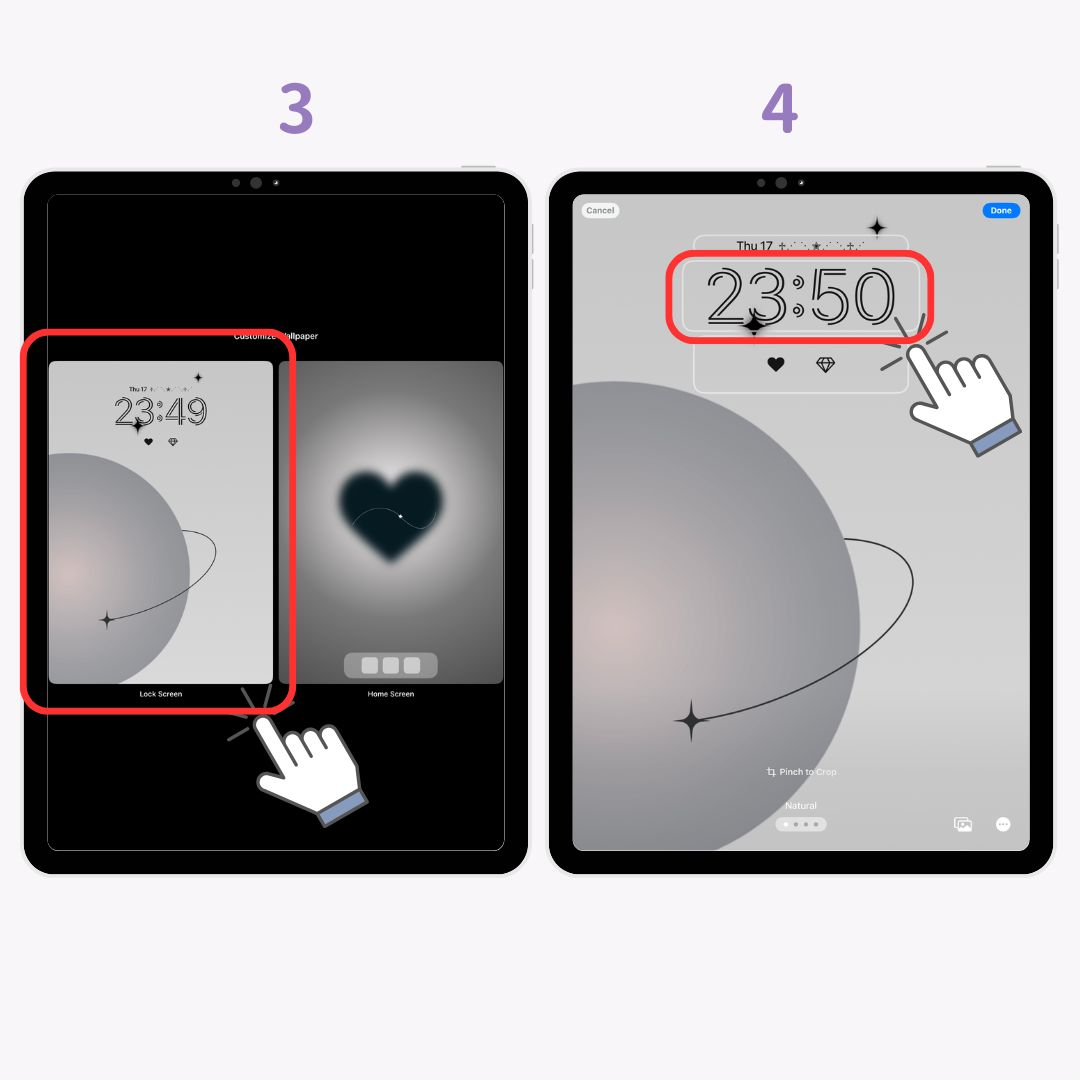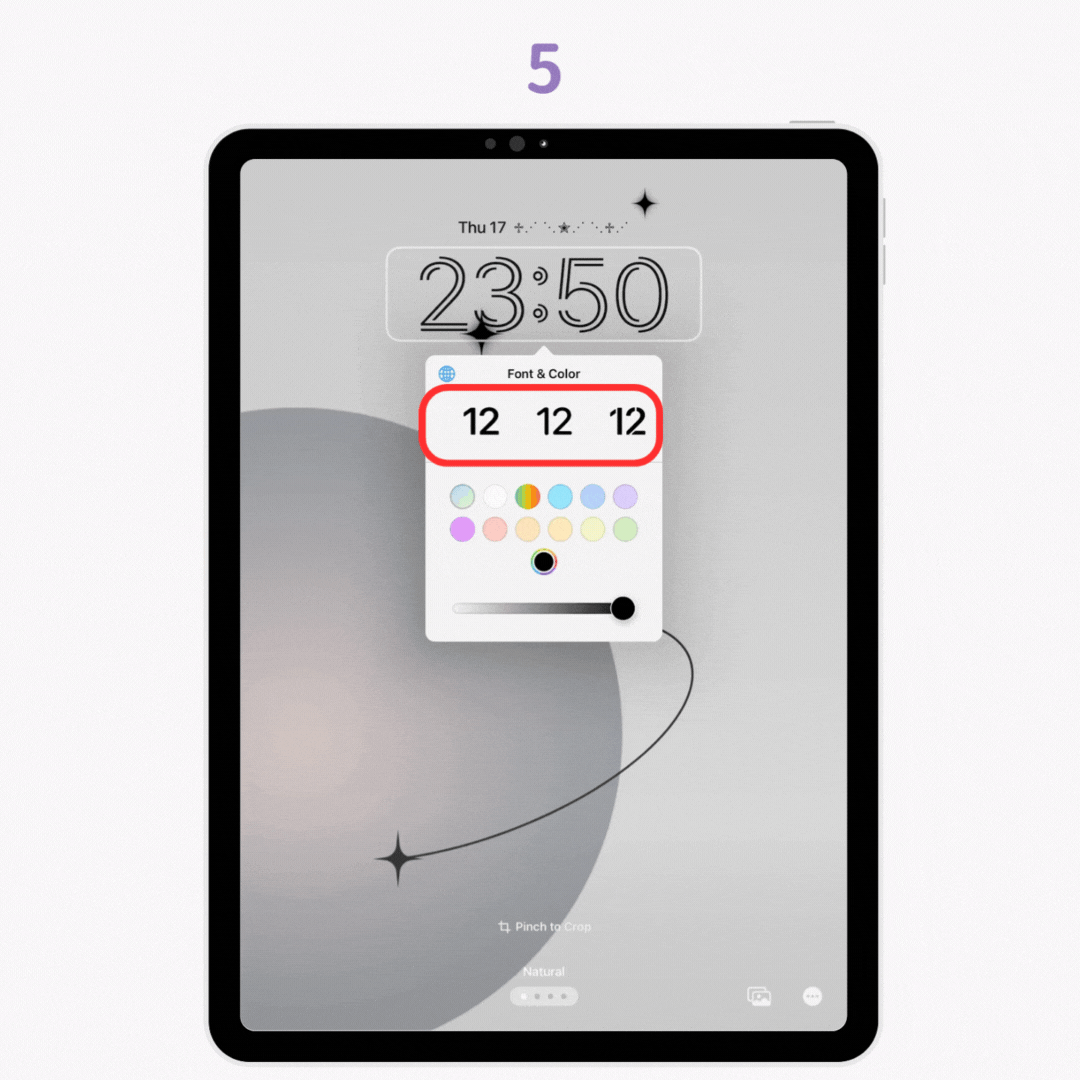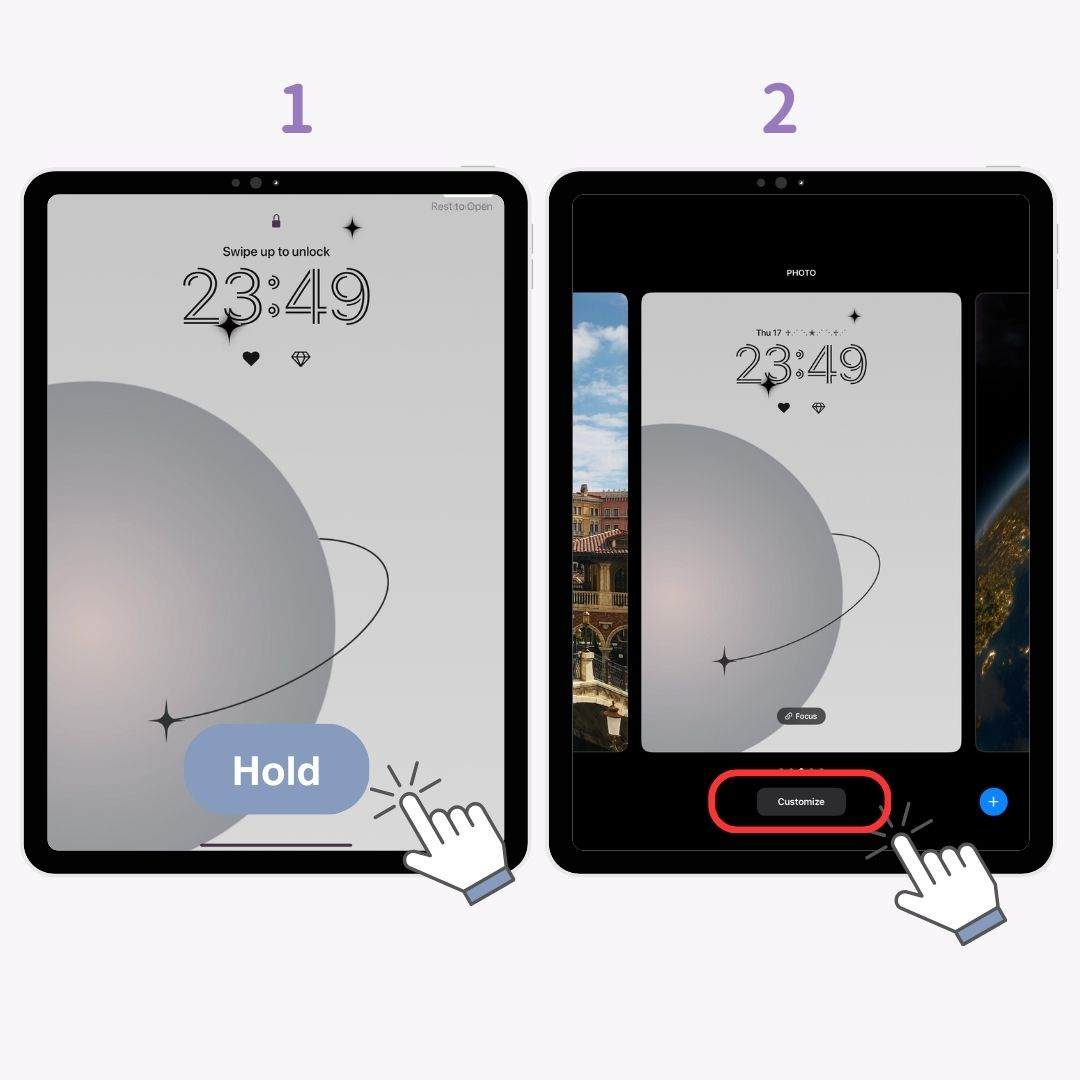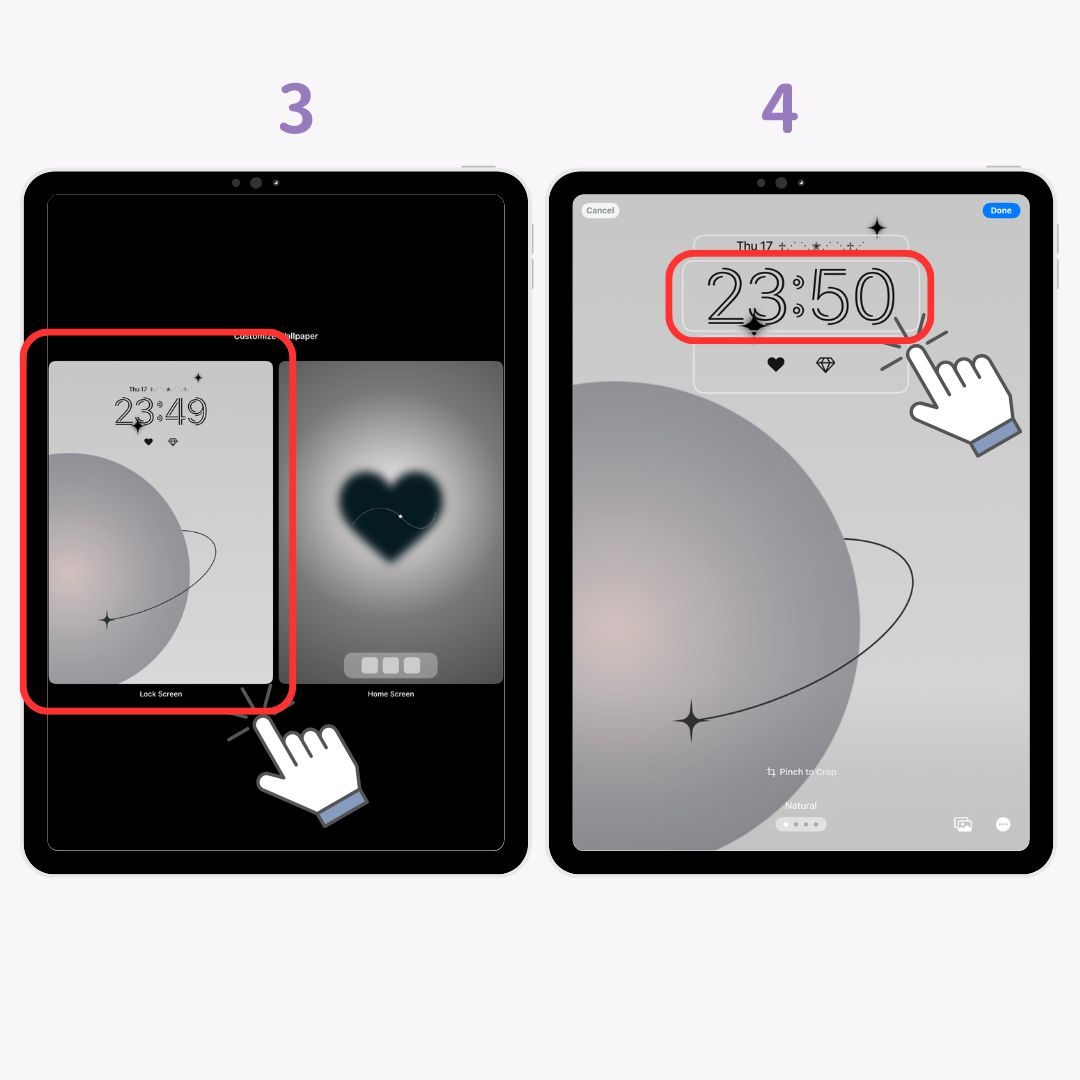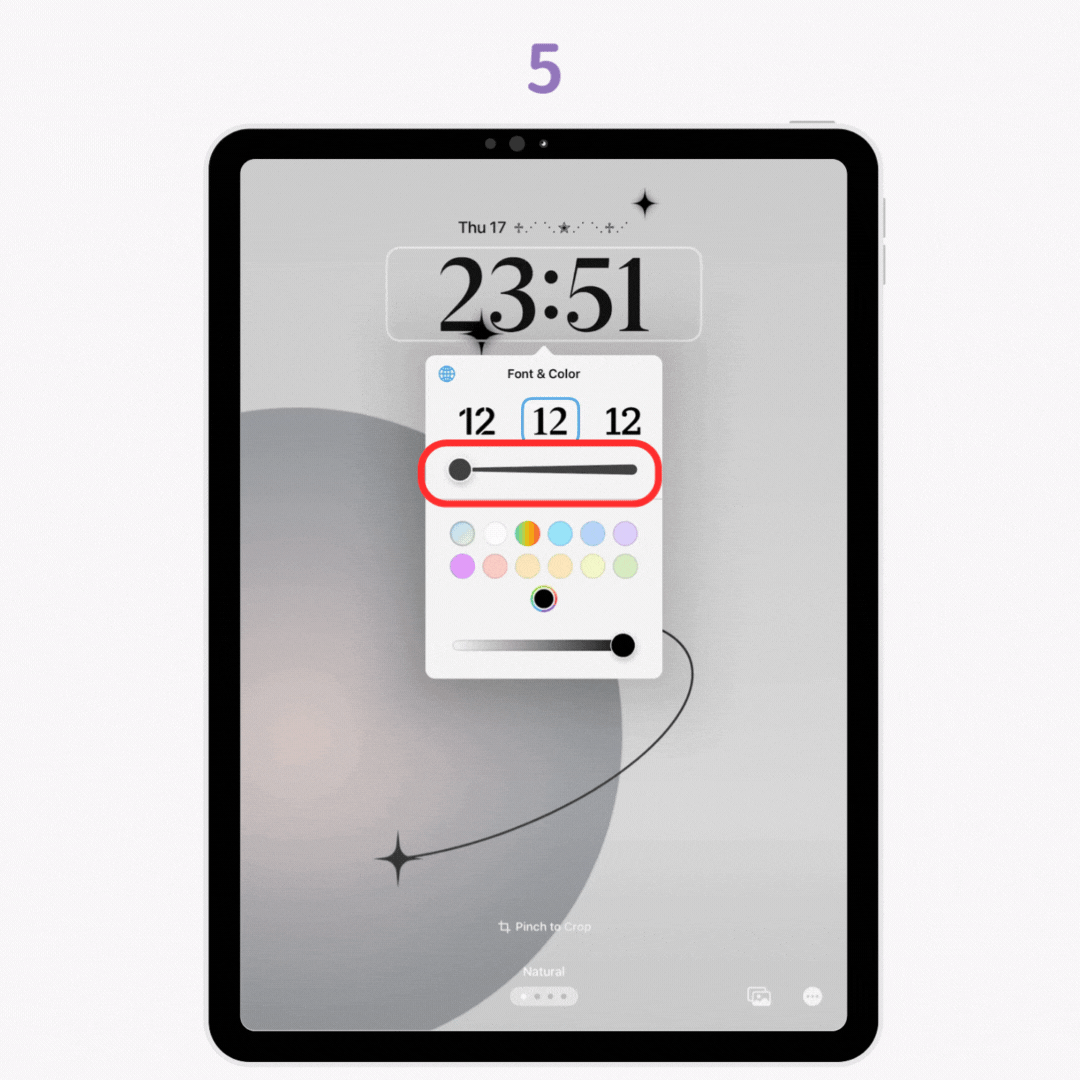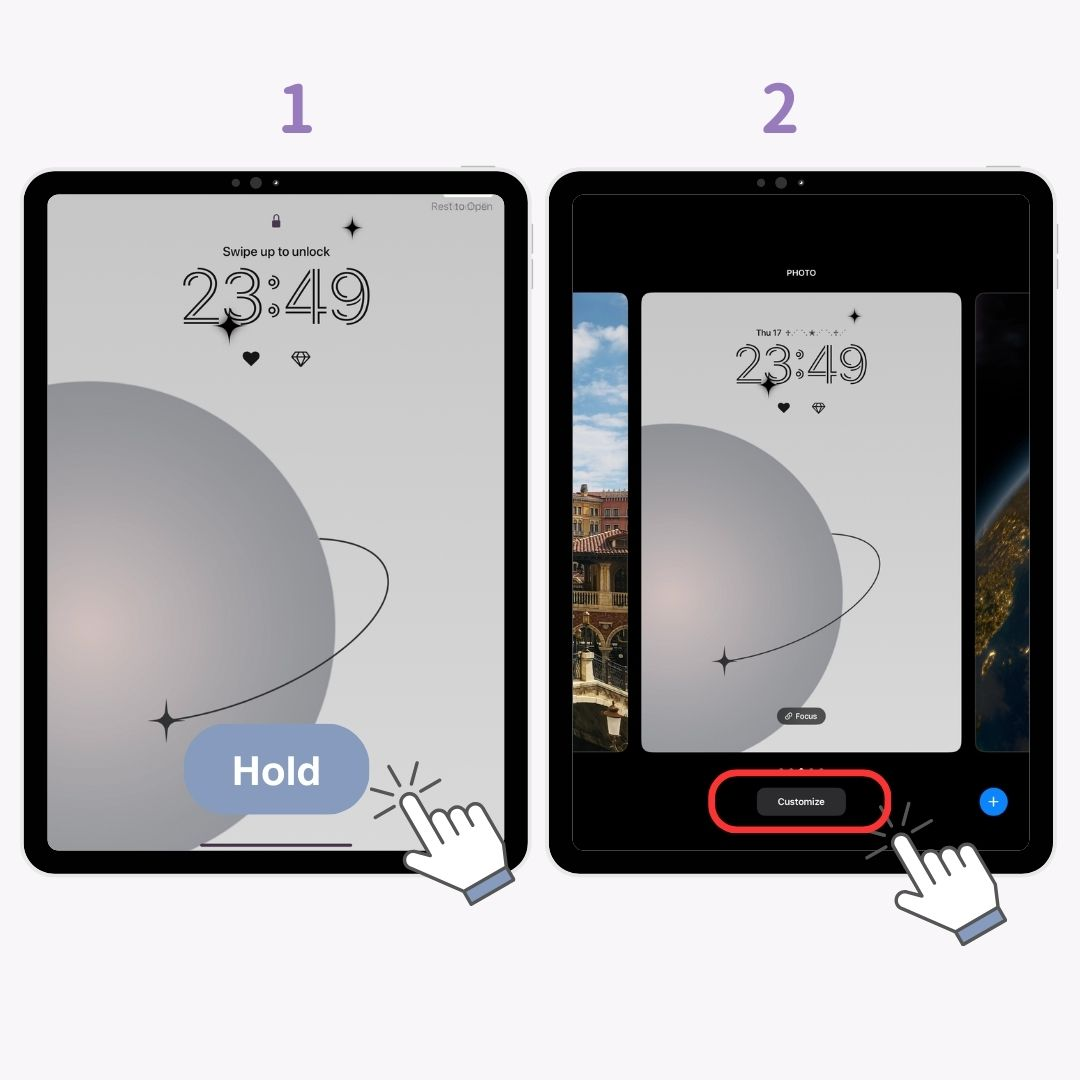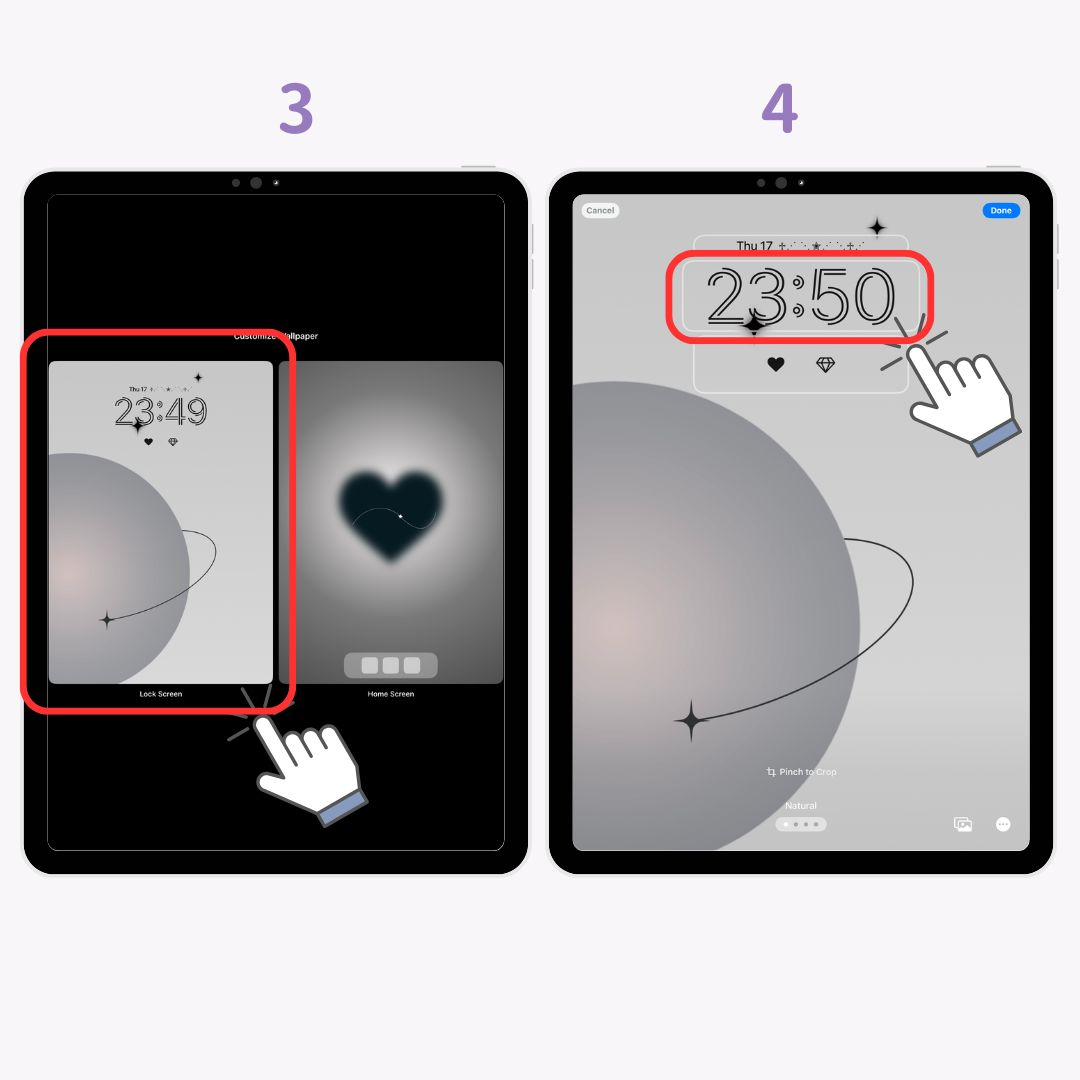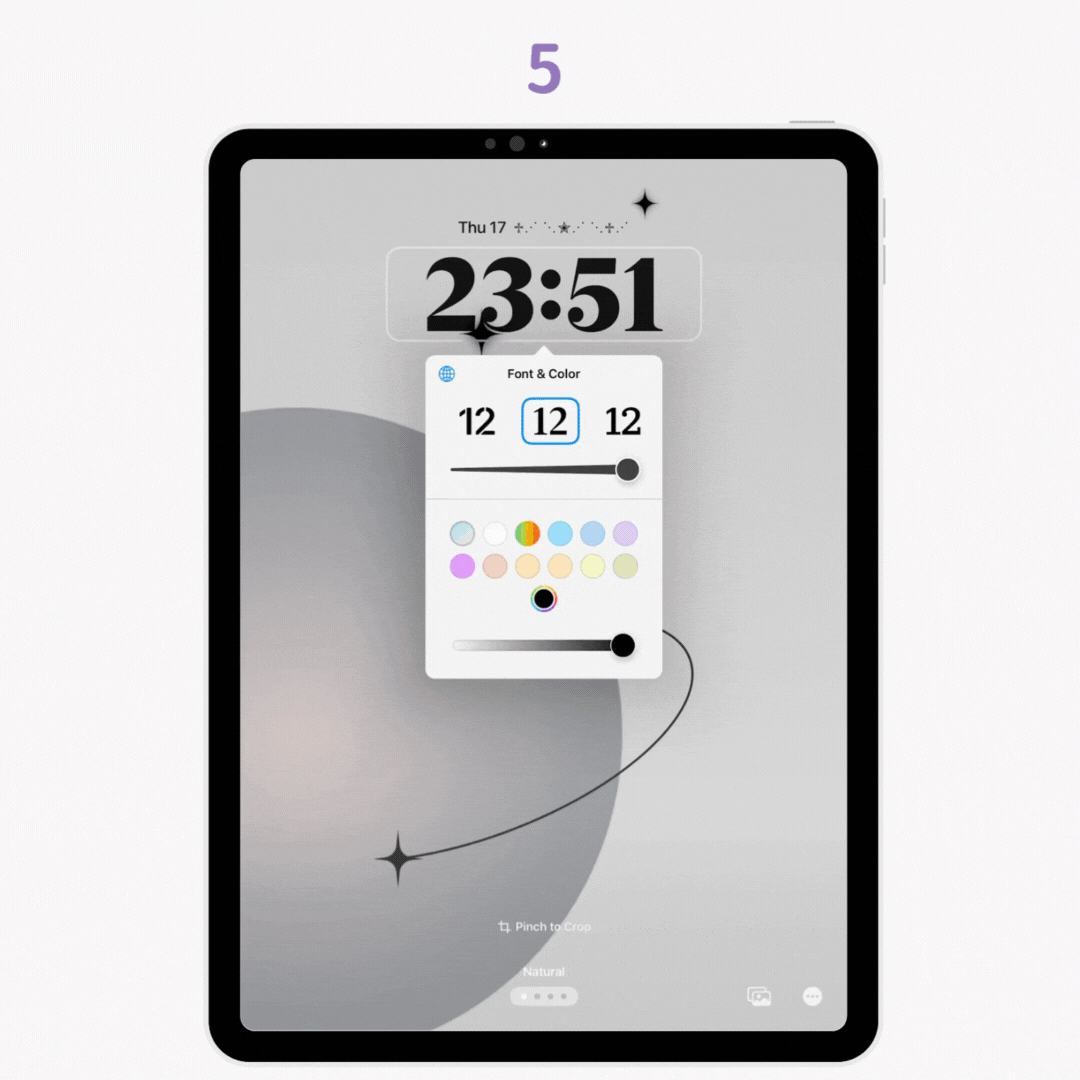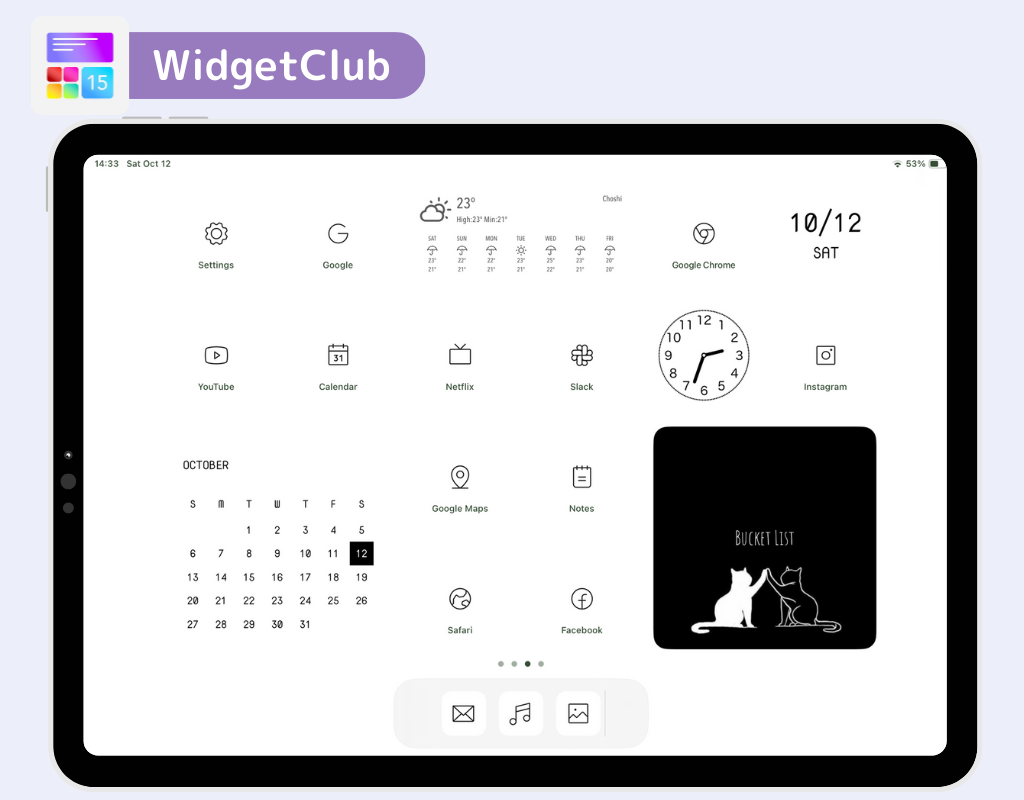iPad-ის დაბლოკვის ეკრანის საათი, შეგიძლიათ შეცვალოთ შრიფტი , ფერი და სისქეც კი. ეს ფუნქცია ხელმისაწვდომია iPadOS 17-ზე და უფრო ახალ ვერსიაზე, ამიტომ დარწმუნდით, რომ თქვენი მოწყობილობა განახლებულია.
რისი გაკეთება შეგიძლიათ iPad-ის დაბლოკვის ეკრანის საათის პარამეტრებით
აქ არის სამი ძირითადი რამ, რისი გაკეთებაც შეგიძლიათ დაბლოკილი ეკრანის საათის პარამეტრებით:
- შეცვალეთ შრიფტი
- დაარეგულირეთ სისქე
- შეცვალეთ ფერი
საათის შრიფტის შეცვლა
- გეჭიროთ დაბლოკილი ეკრანი.
- შეეხეთ " მორგება ".
- აირჩიეთ " ჩაკეტილი ეკრანი " მარცხნივ.
- შეეხეთ განყოფილებას " საათი ".
- გადაფურცლეთ მარჯვნივექვსი სხვადასხვა შრიფტიდან ასარჩევად.
საათის სისქის რეგულირება
ყველა შრიფტი არ გაძლევთ საშუალებას შეცვალოთ სისქე, მაგრამ ზოგი ამას აკეთებს!
- გეჭიროთ დაბლოკილი ეკრანი.
- შეეხეთ " მორგება ".
- აირჩიეთ " ჩაკეტილი ეკრანი " მარცხნივ.
- შეეხეთ განყოფილებას " საათი ".
- "სლაიდერი" გამოჩნდება შრიფტის ზოგიერთი ვარიანტის ქვეშ. გაასრიალეთ სისქის დასარეგულირებლად .
საათის ფერის შეცვლა
- გეჭიროთ დაბლოკილი ეკრანი.
- შეეხეთ " მორგება ".
- აირჩიეთ " ჩაკეტილი ეკრანი " მარცხნივ.
- შეეხეთ განყოფილებას " საათი ".
- აირჩიეთ ფერი . თუ გსურთ მეტი ვარიანტი, შეეხეთ ცისარტყელას ფერთა ხატულას ქვედა მარჯვენა კუთხეში, რომ აირჩიოთ უფრო ფართო ფერის დიაპაზონი.
რისი გაკეთება არ შეგიძლიათ iPad-ის ჩაკეტილი ეკრანის საათით
არსებობს რამდენიმე რამ, რასაც ვერ გააკეთებთ iPad-ის სტანდარტული ფუნქციებით:
- შეცვალეთ საათის პოზიცია
- საათის ზომის შეცვლა
- საათი მთლიანად ამოიღეთ
გახადეთ თქვენი iPad-ის დაბლოკვის ეკრანი მოდური WidgetClub-ით!
რატომ უნდა შეწყვიტოთ თქვენი საწყისი ეკრანის მორგება, როდესაც თქვენ ასევე შეგიძლიათ თქვენი დაბლოკვის ეკრანის მოდური შეცვლა? თუ თქვენ ეძებთ პერსონალიზაციის მეტ ვარიანტს, WidgetClub არის შესანიშნავი აპი, რომ სცადოთ!
დაკავშირებული სტატიები